In diesem Artikel zeigen wir Ihnen die verschiedenen Möglichkeiten, im E-Mail- und Groupware-Server MDaemon Email Server eine Abwesenheitsnachricht zu erstellen.
1. Einrichtung eines Autobeantworters via Webmail:
Öffnen Sie im Webmailer über das Zahnrad in der oberen rechten Bildschirmecke die Einstellungen zu dem Benutzerkonto und wählen Sie "Autobeantworter".
Hier können Sie den Autobeantworter aktivieren, den gewünschten Zeitraum angeben und die Nachricht an den Sender der ursprünglichen Nachricht konfigurieren. Wenn Sie den Haken bei "Nur während des folgenden Zeitraums senden" entfernen, gilt der Autobeantworter dauerhaft.
Eine Übersicht aller nutzbaren Makros gibt es hier.
2. Einrichtung des Autobeantworters mit dem MDaemon Connector for Outlook:
Um in Outlook mit dem MDaemon Connector for Outlook einen Autobeantworter zu aktivieren, wechseln Sie bitte in das "MDaemon Connector"-Menüband und wählen hier "Abwesenheit". Es öffnet sich die nachfolgende Konfigurationsoberfläche:
Hier erfolgen die Aktivierung des Autobeantworters, Ihre Eingabe des individuellen Nachrichtentextes, die Festlegung eines Zeitraums sowie die Definition, ob Nachrichten an dieses Konto in dem Zeitraum des Autobeantworters an ein weiteres Konto weitergeleitet werden sollen – beispielsweise, wenn eine Vertretung für den Mitarbeiter in Abwesenheit besteht. Desweiteren ist es möglich, eine Kopie der jeweils weitergeleiteten Nachricht im Postfach zu behalten.
3. Alternative "Steuerung über das E-Mail-System":
Viele Funktionen des MDaemon Email Server lassen sich über das E-Mail-System selbst fernsteuern. Den Benutzern kann beispielsweise Zugang zu verschiedenen Einstellungen für ihre Benutzerkonten gegeben werden, sodass sie Änderungen an diesen Einstellungen durch einfache E-Mail-Nachrichten an den Server veranlassen können. MDaemon unterhält für solche Zwecke ein eigenes Benutzerkonto, das über die E-Mail-Adresse "MDaemon@DomaenevonMDaemon.de" zu erreichen ist.
Die empfangenen Nachrichten werden, genau wie bei allen anderen Benutzern, im Postverzeichnis dieses Benutzerkontos gespeichert. Bei jedem Verarbeitungsdurchlauf prüft der Server durch Auswertung aller ihm vorliegenden Nachrichten, ob Anweisungen zur Fernwartung eingegangen sind.
Manche dieser Steuernachrichten erfordern ein gültiges Benutzerkonto und ein Berechtigungspasswort auf dem Server für denjenigen, der sie verwenden will.
Die Benutzer können mit Hilfe des Anmeldepassworts Zugriff auf ihre Konten erhalten, wobei die Nachrichten an die Adresse "MDaemon@domaene.de" gerichtet sein müssen.
Bei den Befehlen, die ein gültiges Konto auf dem Server erfordern, muss die Betreffzeile die E-Mail-Adresse und das Passwort des Benutzers, durch ein Komma getrennt, enthalten (also z.B. "Hans@meinedomaene.de,MeinPasswort").
Die eigentlichen Befehle stehen dann im Nachrichtentext, wobei eine Nachricht zwar mehrere Befehle hintereinander zur Stapelverarbeitung, aber nur einen Befehl pro Zeile enthalten darf.
Zugriff auf Kontendaten und Fernsteuerung:
Nachfolgend sind alle Befehle für den Fernzugriff und die Fernsteuerung bestehender Benutzerkonten aufgeführt. Diese Befehle benötigen in der Betreffzeile durchweg den Text "POP-Anmeldename, POP-Passwort", wie oben erläutert. Die Parameter in eckigen Klammern sind wahlfrei.
So könnte z.B. "Name [Adresse]" nur als "Heinz" oder mit dem zusätzlichen Parameter als "Heinzhehi@odn.de" angegeben werden.
BEGIN AUTORESPONDER - zeichnet einen neuen Autobeantworter auf.
Die nachfolgenden Zeilen werden als Teil des neuen Autobeantworters behandelt, bis das Wort END als einziges in einer Zeile angetroffen wird oder die Nachricht selbst endet.
Beispiel:
BEGIN AUTORESPONDER
Ich befinde mich zurzeit im Urlaub. Ich
werde mich schnellstmöglich bei Ihnen
melden
END
Dieselben Befehle löschen einen aktiven Autobeantworter, wenn sie ohne Antworttext verwendet werden.
Beispiel:
BEGIN AUTORESPONDER
END
4. Einrichtung über die MDaemon-Verwaltungsoberfläche:
Die vierte Möglichkeit beschreibt die Einrichtung über die MDaemon-Verwaltungsoberfläche. Hier wählen Sie unter Benutzerkonten → Benutzerkonten-Manager → Benutzer den entsprechenden Benutzer aus. Im Punkt "Autobeantworter" können Sie den Autobeantworter für den gewählten Benutzer konfigurieren. Hier können Sie nun den Autobeantworter aktivieren und ein Skirpt mit der Nachricht, die an den Sender verschickt wird, auswählen. Der MDaemon bietet bereits vorkonfigurierte Skripte, Sie können diese auch selbst erstellen und dabei die genannten Makros verwenden. Es gilt dabei nur zu beachten, dass die Datei für das Skript im .rsp-Format abgelegt wird.
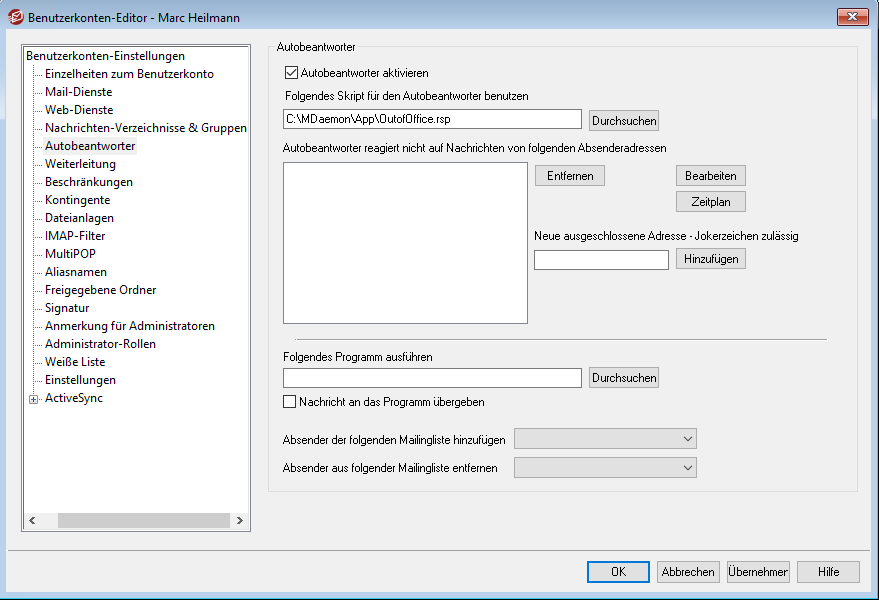
Außerdem können bei dem Auslösen des Autobeantworters ein bestimmtes Programm ausgeführt und eine Nachricht an dieses Programm geschickt werden. Abschließend kann der Benutzer einer Mailingliste hinzugefügt oder ausgetragen werden. Die Option "Automatische Antworten auf eine Antwort pro Tag und Empfänger begrenzen" verhindert, dass ein Empfänger mehrere Abwesenheitsbenachrichtigungen pro Tag an den gleichen Empfänger versendet.